
こんにちは、natsukiです。今回は、液晶タブレットのレビューをさせていただきます。ワコム以外の液晶タブレットメーカーとしては比較的老舗のXP-Penの、13.3インチ液晶タブレット「Artist 13.3 Pro」です。13.3インチというのは、実際のA4サイズに近い、取り回しのしやすいサイズです。また、価格は、詳しくは後述しますが、セール価格で約30,000円ちょい。つまり、液タブとしては、廉価帯のものです。とはいっても、一昔前は、「高くて高性能のワコム」と、「安い分性能を落としたワコム以外」だったのが、今や、ワコム以外のメーカーも勝るとも劣らないレベルにまで来ています。
かつての、高値の周辺機器の代名詞であった液タブは、今やこんなに手軽に十分な性能のものが手に入るようになったのかと、技術の進歩に感嘆しながら、楽しんでレビューさせていただきました。なお、今回レビューするのは「ホリデーバージョン」となりますが、通常版との違いは同梱品におまけが付いてくるかどうかです。今回、実機を提供していただいてレビューの機会を作ってくださったXP-Penには、この場を借りてお礼申し上げます。
また、同じXP-PenのArtistシリーズで、21.5インチサイズの「Artist 22R Pro」については、ひつじさんによる詳細なレビュー記事もあります。姉妹機とも言える製品なので、そちらも是非ご覧ください。
目次
1.「XP-Pen Artist 13.3 Pro」のスペックと位置づけ
この「XP-Pen Artist 13.3 Pro」というのは、現行世代の液タブの「売れ筋サイズの最小クラス」で、価格も最廉価クラスです。これより小さいサイズの液晶タブレットもあり、同社のArtistシリーズにも、ワンサイズ小さい「Artist 12 Pro」がありますが、各社のラインナップを見ていると、本気の勝負所は13.3インチ以上なんだろうと思います。個人的な感覚としても、これ以上小さくていいなら、PC本体ディスプレイにデジタイザーを搭載した、圧倒的に手軽なドスパラの「raytrektab」でいいんじゃね?という気がします。好みや作業内容の問題でもありますが、13.3インチというのは、はじめに触れたように、紙のサイズでいうとA4にかなり近いサイズで、現実にじっくり作業するなら、このくらいの大きさは欲しいところでしょう。
価格帯としても、セール価格で30,000円前後。さてここで、同じ13.3インチ液タブとして、比較すべき重要なライバルがいます。ずっと高価格帯にとどまっていたワコムが、今年1月に、廉価帯に放り込んできた「Wacom One」の存在です。こちらは、私が見ている限りでは、ほとんど¥39,800で動かず、ごくまれに、Amazonのタイムセールなどで多少値引きのときがあるかな、といったところだと思います。すると、価格はもちろんワコムの方が高いものの、他のワコム製品に比べるとその差は大きくはありません。私はWacom Oneを所有していないため、あくまで店頭で試用した感覚からのものになりますが、やはり、その存在は頭の片隅においてレビューを進めていきたいと思います。
とりあえず、スペックです。Wacom Oneとも比較してみましょう。
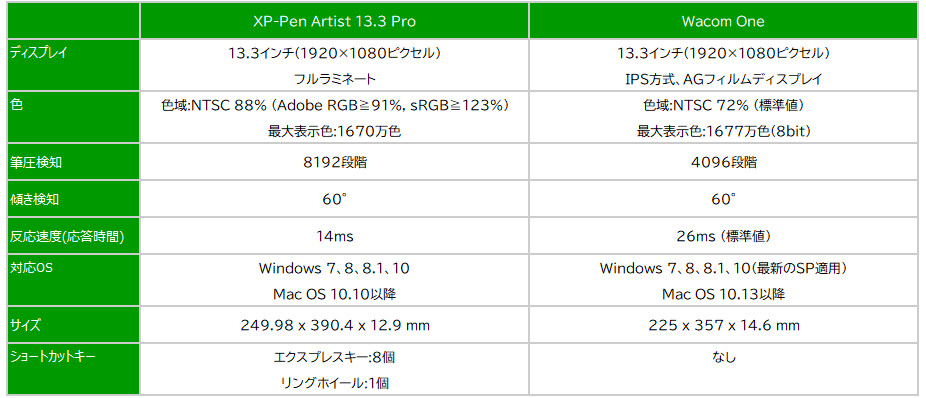
絶対的なスペックとしては、液晶タブレットとして申し分のない数値が並んでいます。かなり前に、15.6インチサイズで価格帯的には同クラスの液タブ「Ugee HK1560」のレビューを行いましたが、それと比較しても、各数値がしっかり向上していることが見て取れます。
注目点を並べてみると、十分な色再現度、筆圧は8196段階、傾き検知に対応。この価格帯でここまで来たかの感があります。もはや数値的には、4,5年前のワコムの上位の液タブと比べてみても、差は解像度くらいなもんで、よっぽど専門的な使い方以外には、文句の出ようがないスペックだと思います。
気になるWacom Oneとの比較で見ると、明確に優れるのは、筆圧、色、反応速度です。もちろん、これらの要素は、数値通りにいくかどうかは使ってみないとわからん部分でもあり、実際に気にしながら使ってみたいと思います。
2.同梱品と筐体
まずは筐体をチェックです。
同梱品
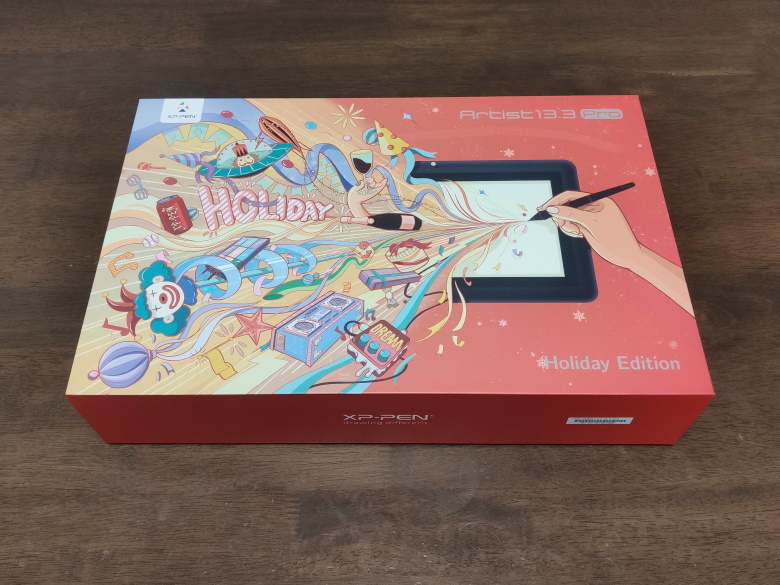
はじめに触れましたように、今回のレビュー品は「ホリデーバージョン」となります。箱も非常ににぎやかな感じですね。
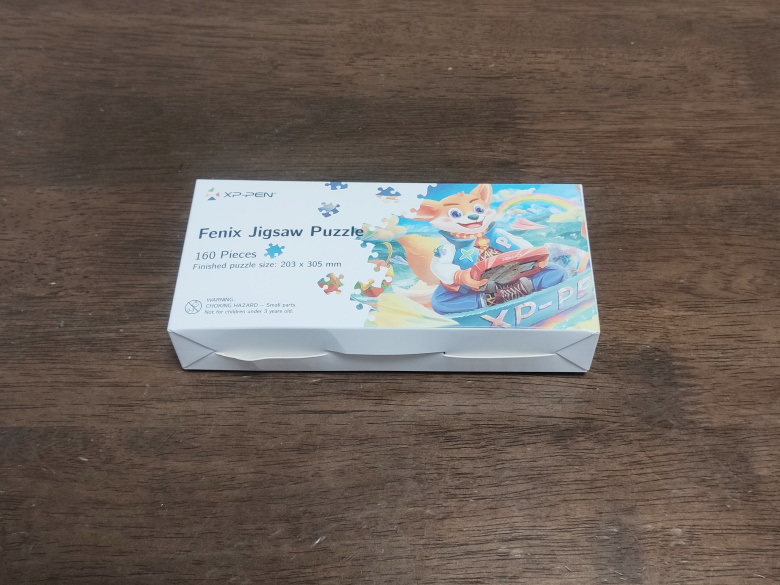
ホリデーバージョンの特典は3つ。1つ目はジグソーパズル。この液タブは、初めての液タブとして最適なサイズと価格なので、子供向けに買う場合には、こういうおまけでもテンション上がるというものです。

特典その2、ポスター。特にはノーコメント。

真ん中の、ショートカットキー用シールが、特典その3。2枚セットで、自分で自由に書き込めるシールもあります。この手のショートカットキーって、何を配置したか分かるように、自前で100円ショップのラベルシール貼ったりとかで、どうしても見栄えが悪くなると思うんですよ。なので、このシールは、実用面でかなり嬉しい。というか、これ、標準でついてくる習慣がぜひ広まってほしい。両側のは、ホリデーバージョンでなくてもついてきます。定番の、掃除用クロスと、手袋ですね。
この液タブは、タッチ操作には対応していないため、手袋は誤操作防止ではなく、単純に手垢がつかないようにするためのもの。軽く使うくらいなら、わざわざ使わなくてもいいかもしれませんが、液タブは、板タブと違ってどうしてもある程度熱を持つので、じっくり使うときはやはりはめておきたいものです。

こちらは、配線類。電源アダプターは、ベースが日本アメリカタイプなので、そのまま使えます。一応、他の国用のアタッチメントもついてます。右はじのは、電源をアダプターから取るとき用の延長ケーブル。配置によっては必要ないかもしれませんが、気遣いが嬉しい。

電源アダプターは、5V-2.3A。この液タブはパソコンのUSBからも電源を取ることができます。すると、アダプターがこの電力だと、規格上5V-0.5AのUSB2.0からの場合は大丈夫なのか不安になりますが、実際にUSB2.0から電源をとってみたところ、とりあえず問題なく動作しました。ただ、スペック上も最大消費電力は「10W」となっているので、安定稼働のためには、専用アダプターか、USB3.0以上から電源をとることをお勧めします。

ペンは、このような証書入れみたいなケースに入っています。

片側には、替え芯8本。なお、買い足す場合は、記事執筆現在、Amazonで50本1200円です。こういうランニングコストの低さも、ワコムより優れる点です。

反対側にペンが収納されていて、こちら側の蓋はペンスタンドとなっています。

ペンは、バッテリーレス。ちょっと前までは、ワコム以外の液タブはバッテリーが必要な場合が多かったんですが、最近はみんなバッテリーレスになりましたね。もちろん、管理上、嬉しいことです。

見てのとおり、太めの形状。この形状については、各社特に個性はないです。サイドボタンは2つ。お尻ボタンはありません。ペン先は、一定のクッション性はあるものの、ほとんど沈み込みません。

スタンドです。

角度は固定でこんなもの。軽量な分、固定です。液タブのスタンドは、このAirtst 13.3 Proのように、液タブ本体にスタンドを持たず、付属スタンドも簡易的な軽量タイプと、液タブ本体にスタンドもついていて、その分重量級のタイプとに大別されます。これは、作業環境と好みの問題でしょう。ただ、13.3インチというサイズ感を考えれば、平面に置いて作業も可能なこっちのタイプの方が、汎用性は高いかと思います。
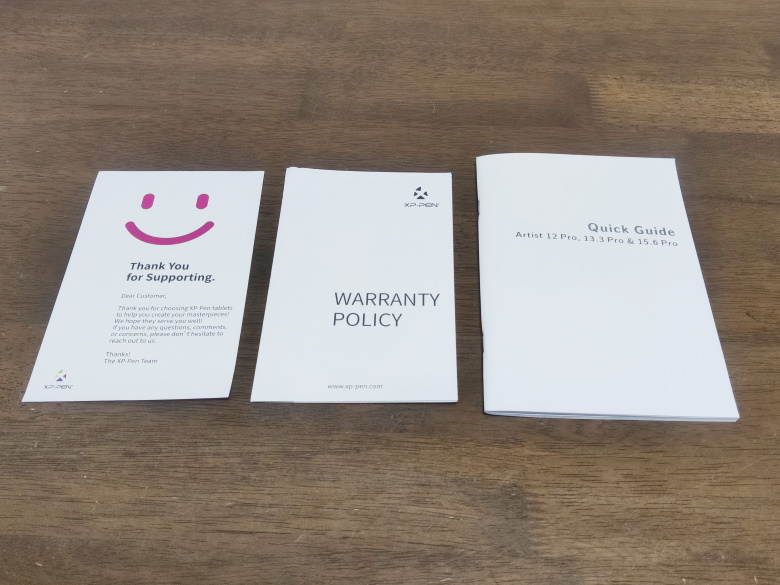
保証書や説明書などです。説明書は多言語で、日本語もあります。ただし、あまり詳細なものではなく、接続とドライバの導入案内程度のものです。もっとも、後で見るように、ドライバも直感的に設定できるので、簡単なものでまったく問題ありません。
本体

本体です。8つのエクスプレスキーと1つのリングホイールが付いていて、これは、なにもないWacom Oneとの、ハード上の大きな違いとなっています。当然、Wacom Oneよりもひとまわり大きな筐体となっていますが、全体としてはすっきりしたデザインと言ってよいでしょう。

ボタン側の側面には何もありません。上下の側面も何も無しです。

ボタンと反対側の側面に、接続と電源兼用のUSB Type-Cポート、輝度調整ボタン、電源ボタンがあります。

裏面です。ご覧のように、左右に大きな滑り止めがついています。13.3インチのサイズ感なので、スタンドを使ってもいいし、ベタ置きで使っても快適に使えます。
3.接続

接続は、Artist 13.3 Pro側は、USB Type-Cひとつとシンプル。対して、パソコン側には、最低、HDMIとUSBの2つ。また、電源は、専用アダプターからも、パソコンからも取ることが可能です。先ほど見たように、専用アダプターの出力は5V-2.3Aで、スペック上の最大消費電力は10Wではあるものの、パソコンのUSB2.0(規格上は5V-0.5A)からの給電でも、いちおう、動作することは確認しています。
4.ドライバ
接続してすぐでも使用できますが、細かい設定はドライバから行います。ダウンロードは、公式サイトの「サポート>ダウンロード」から。インストールも、実行するだけなので特に問題ないでしょう。インストール後は、右下にインジケーターが表示されます。
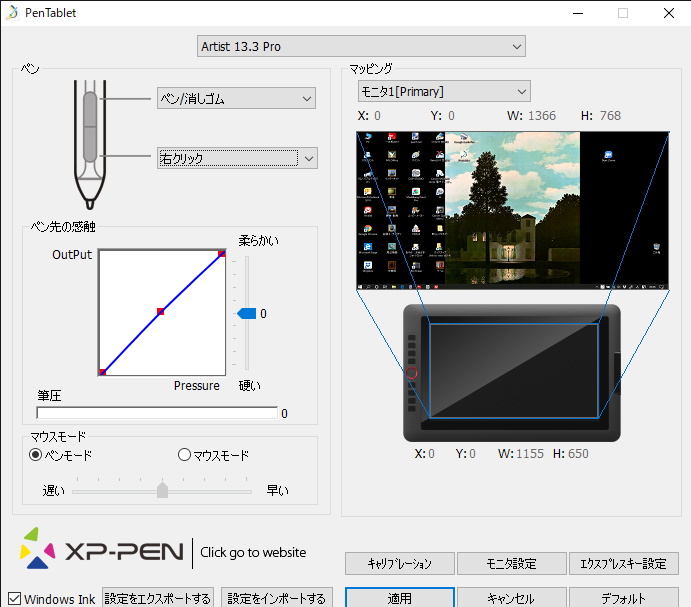
ドライバの設定画面です。特殊な部分はなく、直感的に操作できると思います。初めての使用時、画面右下エリアで、それなりのカーソルずれがありましたが、ここからのキャリブレーションで改善しました。
エクスプレスキーとホイールの設定です。実際はタブ切り替えですが、まとめて載せてしまいます。ご覧の通り、こちらも直感的に設定が可能です。また、使用ソフトによって設定を変更することも可能です。
5.パソコンの設定
一応、パソコン側の設定も。Artist 13.3 Proは、WindowsとMacに対応しています。私はMacは持っていないので、Windowsで。
これは、「設定>システム>ディスプレイ」から、マルチディスプレイ設定を行うだけで、特殊なことはありません。1点だけ注意点として、Artist 13.3 Proの1920×1080ピクセル解像度だと、Windowsデフォルトでは、拡大率が150%になっている場合が多いと思います。これだと、ぼやけてしまうので、拡大率を100%に直してあげましょう。
6.使用感
さて、肝心の使用感です!
美しい発色

厳密な比較とはなりませんが、YOUTUBEの「Jacob + Katie Schwarz」チャンネルの自然映像をいくつか見る限り、爬虫類の鱗のつややかさ、野生動物の繊細ながら硬さのある毛並みなどの質感が十分に感じられる、美しい発色です。いちいち本体モニターでチェックして……というような必要はないでしょう。
表面はアンチグレアで、これはどうやら保護フィルムによるもののよう。アンチグレアとはいえ、それほど強くかかっているわけではなく、ボケ感や白みは感じられません。反射を低減しながらくっきりと見せてくれます。

また、前にレビューしたUGEEの液タブの保護フィルムは、硬さに難があり、描いているとどんどん傷ついてしまいましたが、こちらはかなりの硬さはあるようで、今回の試用の限りでは目立った傷は付きませんでした。画像は、一通りの試用を終えた後の写真で、傷があれば目立つようにわざと照明を反射させています。デッサン的な絵を何枚も描いたので、かなりガリガリとやりましたが、ご覧の通り無傷で、耐久性は十分あると言ってよいと思います。ペン先もほとんど削れはしませんでした。ただし、フィルムはいずれは傷ついてくるものなので交換フィルムは欲しいところ。……管見の限り、純正保護フィルムは販売しておらず、ミヤビックスなどのサードパーティー製のものとなってしまうようです。純正のフィルムの質がよいだけに、ここは、バラ売りもして欲しいところですね。
適度な軽い摩擦の描き味
描き味は、ガラスのようなカツカツ感はなく、紙ほどの摩擦は無いものの、ペン先が滑らない心地よい描き味です。余談ですが、SKTNETSHOPでBOOXシリーズを買ったときにつけてくれるミヤビックス製保護フィルムの描き味が、かなり似ています。
視差はわずか

本機は「フルラミネート」をうたっています。フルラミネートだと何がいいかというと、ディスプレイが非常に薄く作られていて、ペン先が突き当たるディスプレイ表面と、表示面のいわゆる「視差」が少なくてすむということになります。これも、さすがにアピールするだけあって、目視で1mmもないですね。
この視差をいかに縮めるかというのは、長年の課題で、液タブの場合は、ワコムの上位機種以外はどうしても視差が大きいイメージがありました。が、しかし、ご覧の優秀さ! 感覚的なものになりますが、Wacom Oneを店頭で触ったときには、視差がそれなりにあって、「ここはコストダウンな部分なんだな」と感じたので、上まわる点であると言ってよいと思います。これは、描き味に大きく関わってくる部分なので、重要!
ジッターもほぼ無し
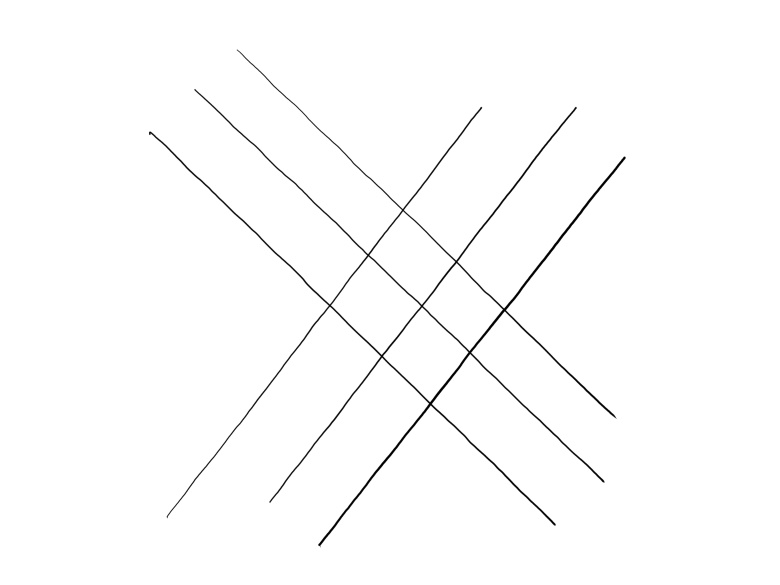
ジッターとは、この手のデジタイザーの宿痾で、現在でも、イラスト作成レベルまでを要求しないデジタイザーではまま見られる、斜めに線を引いたときの「ブレ」です。画像は、定規を当ててすごくゆっくり引いた場合。さすがに、完全に直線とはいきませんが、十分な精度かと思います。普通の描線速度であれば、ほぼ出ません。
傾き検知もしっかり機能
傾き検知も、CLIP STUDIO PAINT Proにて、動作を確認。特にぎこちないということはなく、普通に使えます。
傾き検知は、ひと昔前は「ワコムの高級機ならでは」だった感がありますが、今やこの価格帯でも、当たり前に傾き検知が付くようになったんですね。なんか、感慨深いものがあります。
十分な表現力を持つ筆圧感度
液タブというと、筆圧のスペック上の数値はさておいて、実際にはソフトタッチの繊細な塗りが苦手というイメージがあります。実際、先日、板タブ「Parblo A610 Pro」のレビューもさせていただき、ソフトタッチや入り抜きの繊細さは、これまで私が経験してきた液タブやデジタイザーペンとは別次元で、「さすがは板タブだぜ」となったものです。さて、このArtist 13.3 Proやいかに?
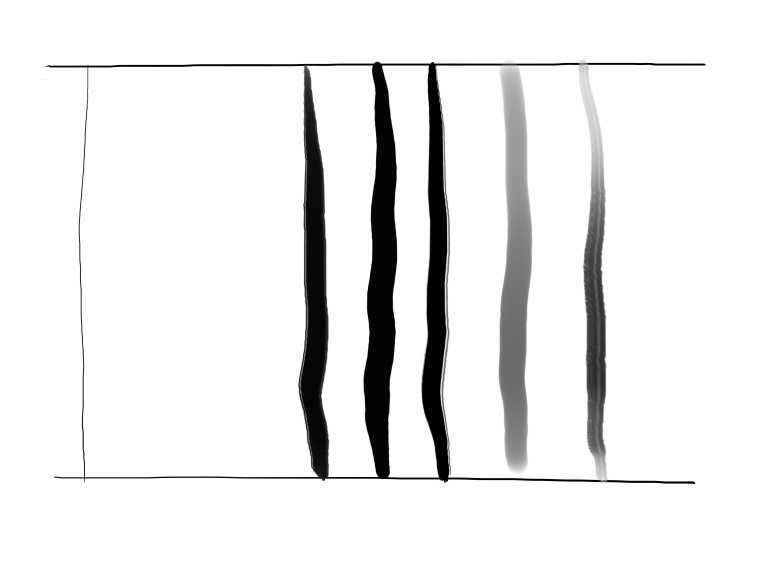
とりあえず、よくあるテストです。上のラインに、軽く置く程度のタッチで触れて、だんだん筆圧をかけ、その後、下のラインでペン先が離れるように筆圧を抜きます。ご覧のように、反応は上々。ただ、ソフトタッチのつもりでも、そこそこの濃さで反応してしまいます。さすがに、「微かな表現」については、まだ板タブに一日の長があるようです。反応はしっかりするので、CLIP STUDIO PAINT Proのように、ブラシに細かい調整が効くソフトなら、調整のやり方次第である程度まではごまかしはできます。表現力の幅という点においては、十分な実力があると評価できます。
作例
ではでは、作例です。ソフトは、CLIP STUDIO PAINT Proです。
まずは、これだけ傾き検知と繊細な筆圧対応だと、鉛筆でグリグリ書きたくなっちゃいますよね。デフォルトの鉛筆ブラシに、太さ調整をほぼ傾き検知のみにして、濃さでは傾けると薄く、さらに筆圧で透明度も変わるように設定すると、かなり実際の鉛筆に近いタッチが得られます。あとは、これ1本で、描きまくります。
能面より癋見、中将。やばい、何が楽しいって、「減らない鉛筆」!! 追随性も十分で快適。手も汚れないし、これはペンが止まらない。レイヤー機能を使わず、ひたすら描いただけです。
そして、カラーの作例も。
能より井筒のイメージで。やっぱり、筆圧がしっかり効いてくれると、筆系がノりますね。ブラシの設定をきちんとしてあげれば、頻繁にブラシを変えなくても、濃さも太さも表現の幅が広いので、作業効率も上がります。これって結構重要。
7.まとめ
結論を言えば、「初めて買って末永く使う液タブ」として、文句のない性能があります。視差にしても、描き味にしても、傾き検知にしても、ちょっと前まで、ワコムの高級機じゃないと実現できなかったことが、当たり前に出来ている。いやー、技術の進歩を感じさせます。要するに、使っていて不満がない。廉価帯だからといって、性能面で妥協する部分がない。これは素晴らしいことです。
では、高級機との差は何かというと、明確なのは、解像度。13.3インチのFHD画質は、DPIで言えば約165。これは、パソコン画面で見る分には十分美しく見えますが、同サイズの紙に印刷するとなると、やや粗の目立つ解像度です。特に、マンガなど、白黒線画であれば、300は欲しいところ。つまり、アナログ印刷を行う前提での作業では、まったく同サイズで作業するのはちと厳しい。そのことを理解した上での作業や、またはパソコン画面上で見るのが前提の作業なら、問題はないでしょう。ちなみに、通常のノートパソコンやディスプレイでもそうですが、解像度というのは最も基本的な部分なので、解像度が上がれば、お値段が跳ね上がるのは当たり前のことです。これは、しゃーない。
その他の性能については、視差にしろ何にしろ、高級機のほうがもちろん「やや改善」ではあるんでしょうが、ここまでのクォリティであれば、もはや、作業の効率や質に直結するほど決定的な差はないと言ってよいと思います。
Wacom Oneとの大雑把な比較でいうと、店頭で触った感覚からでしかないので難しいですが、少なくとも、視差は使ってすぐ分かるくらいにはArtist 13.3 Proの方が優秀です。また、筆圧の感度にも、スペックどおり、表現の幅に差がありますね。その他の性能については、さすがに両者を並べてみないと、どっちがどうというのは言えません。ただし、少なくとも、絶対的な性能として、十分に快適な使用感があるのは保証できます。
価格は、記事執筆現在、ブラックフライデーセールということもあって、しっかり割引されています。公式サイトでは、Artist 13.3 Pro ホリデーバージョンが、税込み31,433円で、ノーマルバージョンよりも安くなっており、さらに枚数限定の1000円引きクーポンもあります。Amazonだと、ノーマルバージョンが34,980円に15% OFFのクーポン付き、ホリデーバージョンが36,980円に15% OFFのクーポン付き。楽天市場の直営店でもホリデーバージョンが、税込み31,433円となっています。要するに、ホリデーバージョンの価格は、どこも変わりません。公式サイトの方が、クーポンの分安くなりますね。あと、保証期間も長めのようです。この辺は、普段使っているサイトだとポイントとかもあると思うので、適宜ご判断ください。
本当に、少し前までは、液晶タブレットといえば高嶺の花で、あるいは廉価なものだと「とりあえずこれで我慢して、技術が上がったらもっといいのを買おう」というイメージでしたが、今や「もうこれで十分」と言える仕上がりになっています。もう、液タブが当たり前の周辺機器として手に入る時代になったんですね。液タブデビューするなら、今こそ絶好のチャンスだと思いますよ。
8.関連リンク
Artist13.3Pro(ホリデーバージョン)![]() :XP-PEN
:XP-PEN
Artist13.3Pro(通常バージョン)![]() :XP-PEN
:XP-PEN
![]() XP-Pen Artist 13.3 Pro(ホリデーセット):Amazon
XP-Pen Artist 13.3 Pro(ホリデーセット):Amazon
![]() XP-Pen Artist 13.3 Pro(通常バージョン):Amazon
XP-Pen Artist 13.3 Pro(通常バージョン):Amazon
XP-Pen Artist 13.3 Pro(ホリデーバージョン):楽天市場
XP-Pen Artist 13.3 Pro(通常バージョン):楽天市場

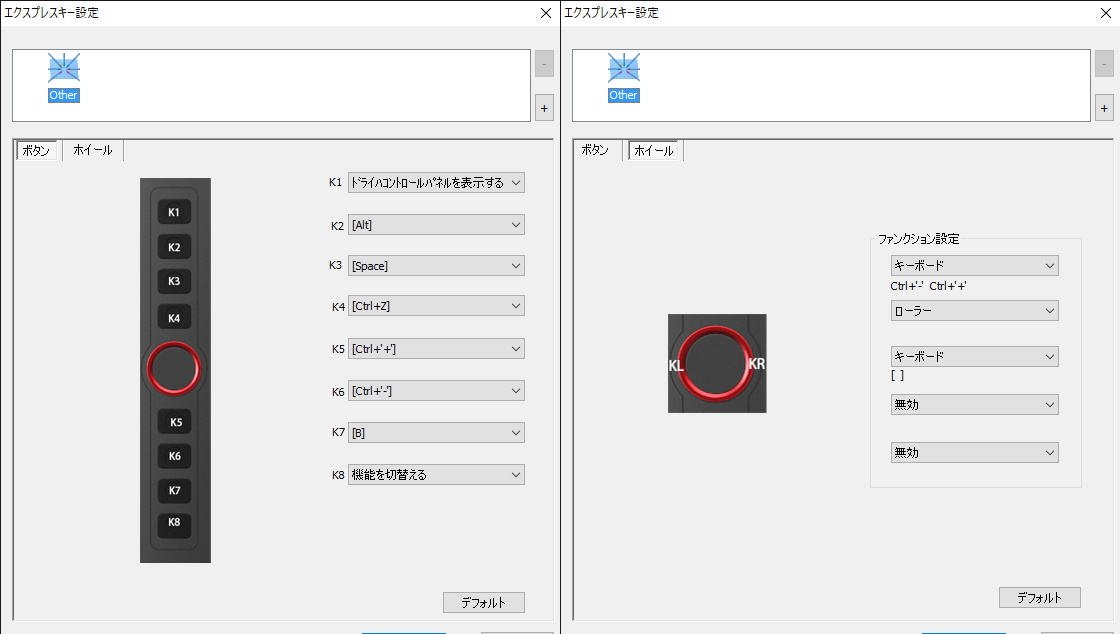
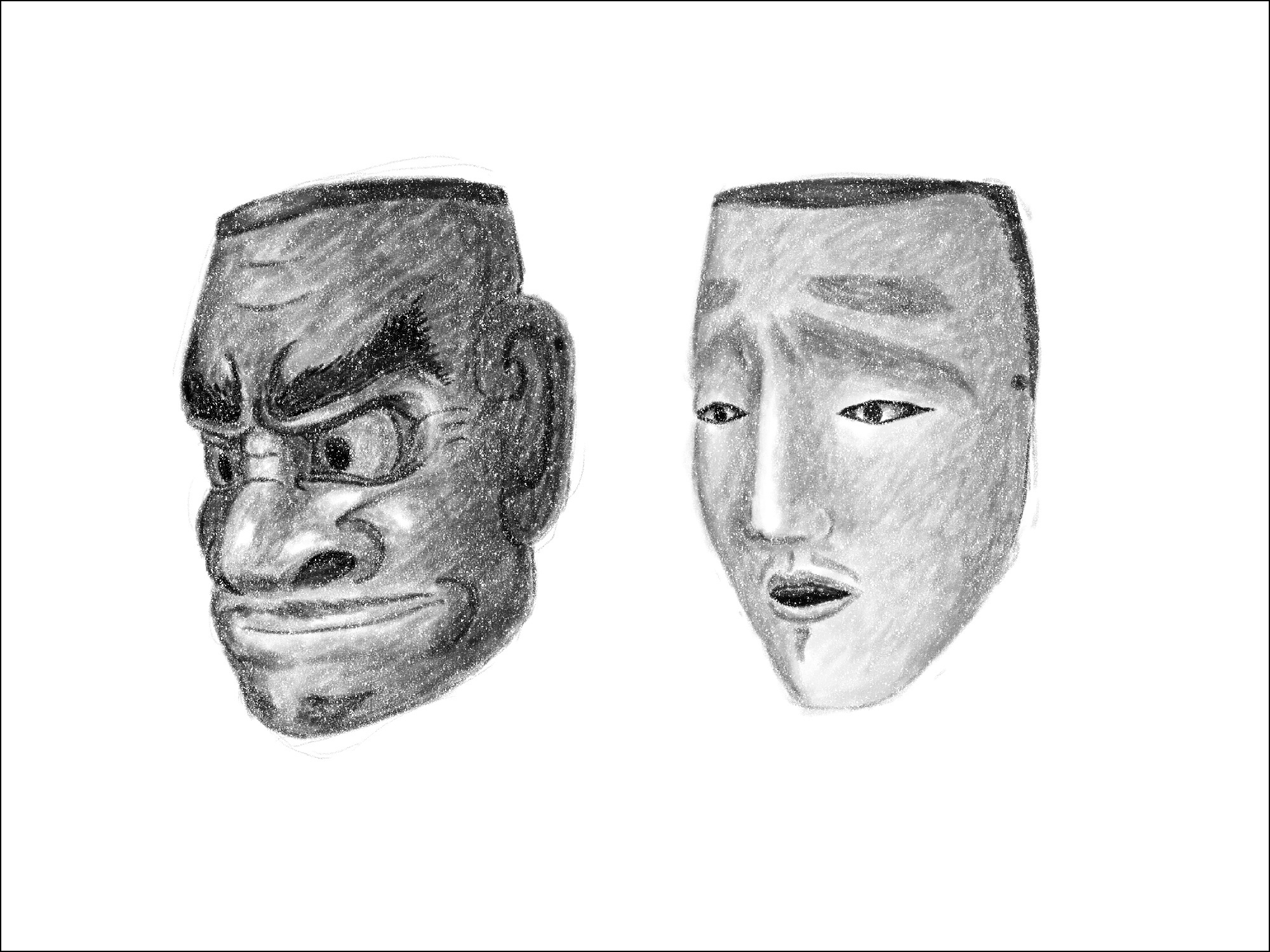




コメント
これからデビューする人にはいい時代になってきたなという感じです
SNSが発達してますます
描ける人が増えてますしね
デスクで描く、ベッドで寝っ転がって描く
価格的にもこなれてきて複数所持も楽になってきてる感じです
コメントありがとうございます。
ちょっと前の安い液タブって、なんかしら妥協があったり、買ってみると、妙に手間がかかったりと、よくわかった上で買わないと、思ってたのとちょっと違う感があったと思うんですよね。
でも、その辺は一通り解決済みな感じです。
描きたい人に、但し書き無しで、とりあえず買っとけ、と言える品質です。